当我们在使用CAD软件绘制图纸时,经常会使用CAD中的一些命令来得知一些参数,那CAD中如果要知道剖切面积,该如何操作?那浩辰CAD中如何计算剖切面积呢?今天就为大家简单介绍下。
CAD中计算剖切面积的过程:
1、打开CAD软件,绘制一副图形,如图所示。
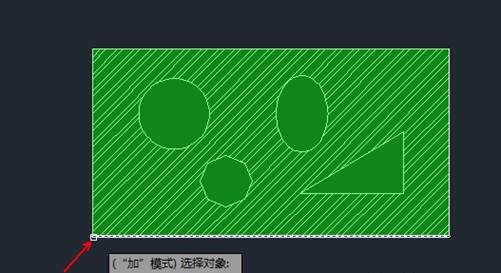
2、执行【AREA】命令,选择“增加面积”选项,按【Enter】回车键确认。
3、选择“对象”选项,在此提示下选择绘图窗口中的“大矩形”,并按【Enter】回车键确认,如图所示。
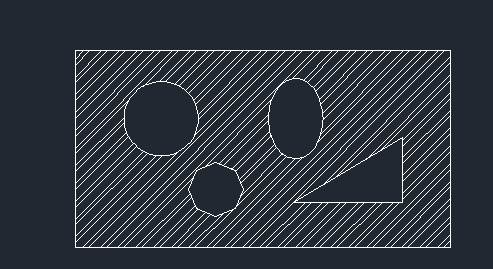
4、根据命令提示,选择“减少面积”选项。在此提示下捕捉三角形的三个顶点,如图所示。然后按【Enter】回车键确认。
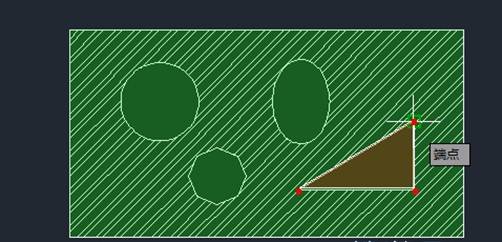
5、根据命令提示,选择“对象”选项。分别在绘图窗口中选择“圆形、椭圆形和多边形,如图所示。

6、按【Enter】回车键确认,可以看出,上图所示的剖面线区域面积为34769.4470。
以上就是在浩辰CAD软件中,当我们需要计算图纸中的剖切面积时,我们可以使用上述方法来操作。今天就介绍这么多了。安装浩辰CAD软件试试吧。更多CAD教程技巧,可关注浩辰CAD官网进行查看。

2024-04-23

2023-12-29

2021-04-19

2019-12-02

2019-11-14

2019-11-13

2019-11-11

2019-11-11

2019-11-08

2019-11-08

2019-11-08

2019-11-08
